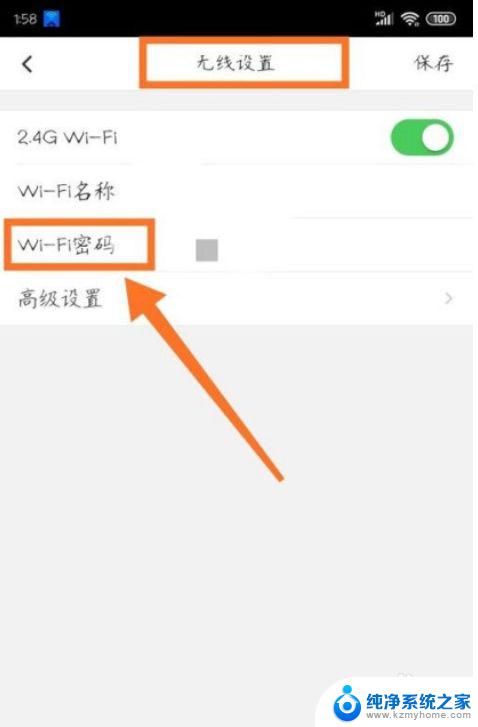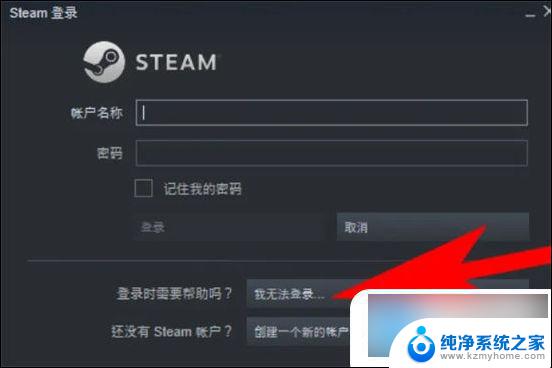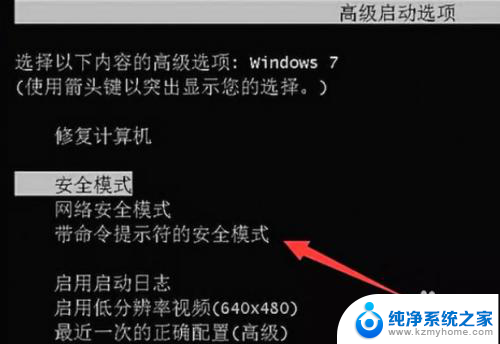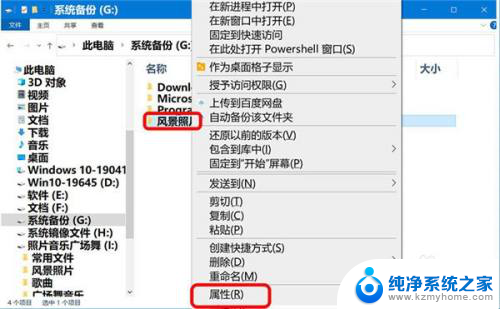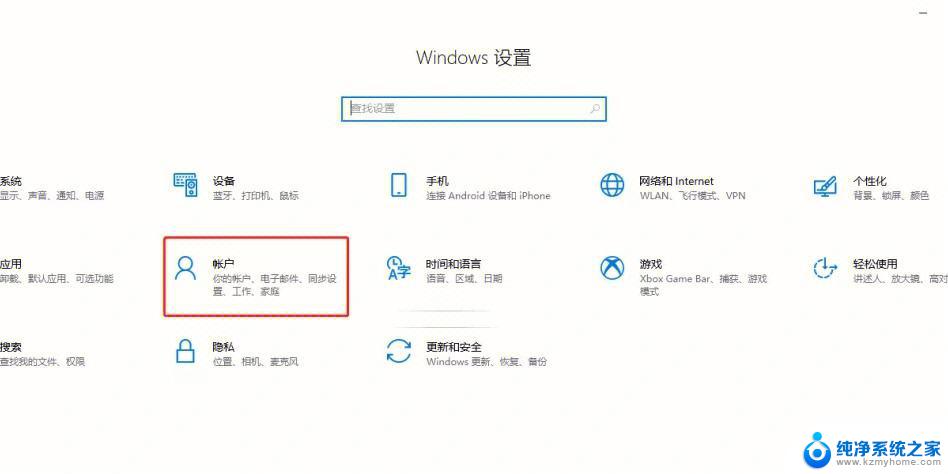wps密码保护文件密码忘记了 WPS文件密码忘记怎么办
wps密码保护文件密码忘记了,在日常办公和学习中,我们经常使用到WPS文件来编辑和保存各类文档,偶尔会遇到一种尴尬的情况——忘记了WPS文件的密码。当我们需要打开或修改这些文件时,却束手无策。当我们面对WPS文件密码忘记的情况时,应该如何解决呢?接下来本文将为大家介绍一些实用的方法和技巧,帮助我们找回WPS文件密码,轻松应对这一问题。
具体方法:
1.下面举例演示操作,如何打开忘记密码的WPS文件,如图。
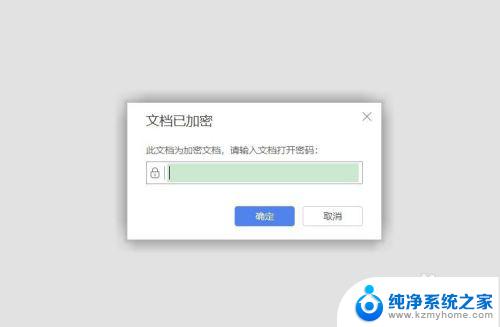
2.打开电脑浏览器,搜索“Advanced Office Password Recovery”点击。
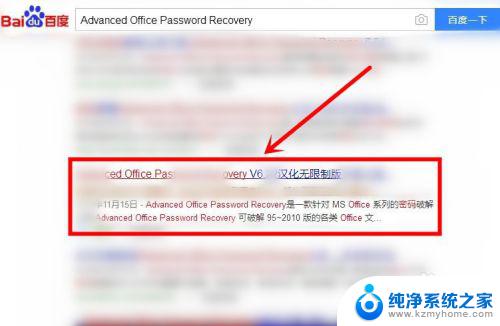
3.点击“下载地址”根据提示,选择下方任意地址即可。
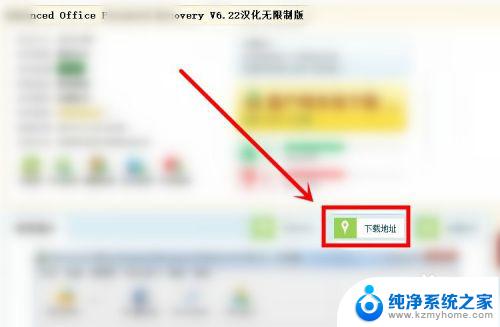
4.双击程序“aopr_setup.msi”运行,完成安装。
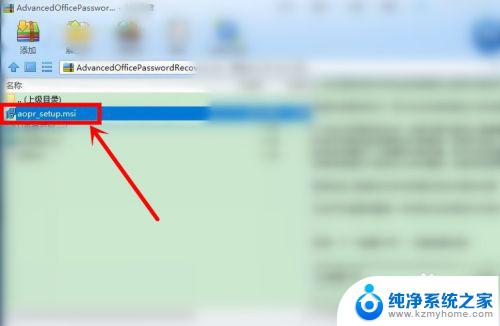
5.打开软件,在上面一栏“语言”中选择“中文”。
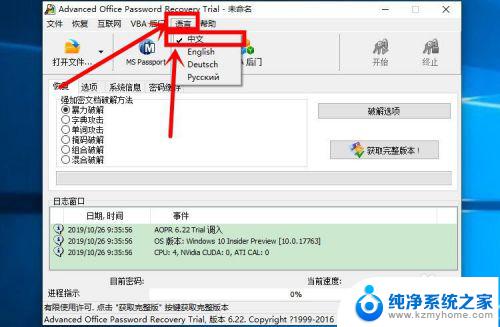
6.接着,选择“字典攻击”如图,点击左上角“打开文件”。
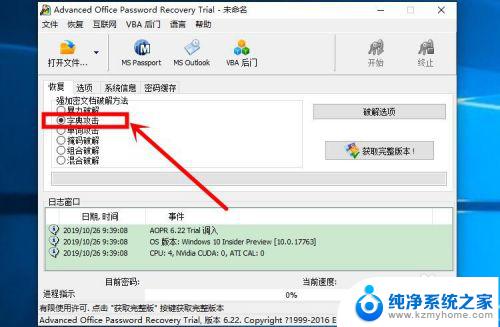
7.找到忘记密码的WPS文件,选择“打开”。
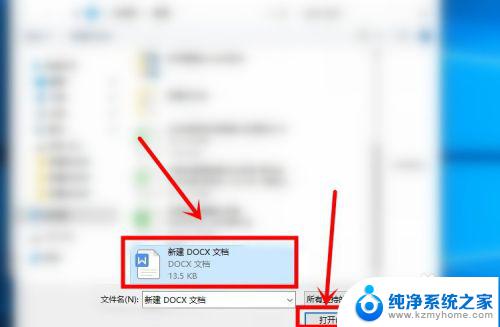
8.此时,可看到WPS文件密码,已破解完成并显示密码,如图所示。
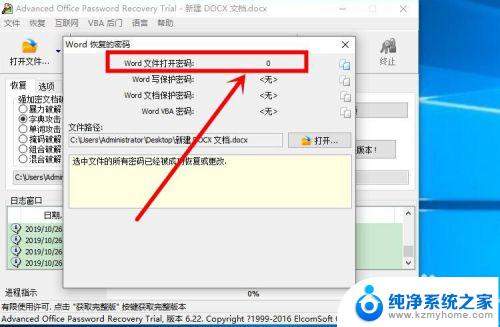
9.测试一下,打开步骤一需要输入密码的文件,填写密码,可以正常打开使用。
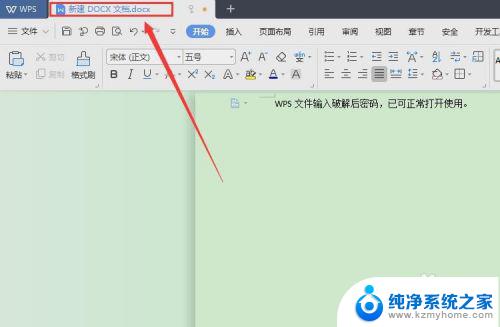
以上就是WPS密码保护文件密码忘记的全部内容,遇到这种情况的用户可以按照以上方法进行解决。希望这能帮到大家: